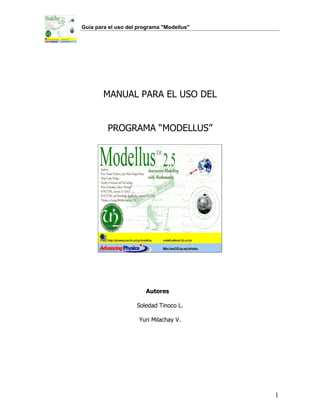
Manual modellus
- 1. Guía para el uso del programa "Modellus" MANUAL PARA EL USO DEL PROGRAMA “MODELLUS” Autores Soledad Tinoco L. Yuri Milachay V. 1
- 2. Guía para el uso del programa "Modellus" ¿Qué es MODELLUS? Modellus es un programa que permite simular un fenómeno físico a partir de su modelo matemático. Esta simulación tiene lugar en su aspecto temporal (evolución a lo largo del tiempo) y matemático (cálculo de valores) Modellus está orientado a estudiar modelos temporales por lo que se pueden simular los fenómenos físicos en distintos escenarios (casos), en cada uno de los cuales cada uno de los parámetros o constantes del modelo pueden ser modificados (p.e. estudio de la caída libre en diversos planetas). Desde el punto de vista pedagógico, Modellus es un micromundo computacional en el que los actores del proceso de enseñanza aprendizaje pueden reproducir en la computadora todos los procedimientos que regularmente hacen sobre el papel. Definición, Instalación y Estructura Básica de Modellus El programa Modellus permite simular de forma fácil cualquier modelo físico estudiado en los cursos de Física de la universidad., para ello presenta un entorno muy amigable basado en una serie de ventanas, cada una de las cuales recoge o muestra una serie de informaciones muy concretas. En la figura 1 vemos, por ejemplo, la simulación del fenómeno ondulatorio. figura 1: simulación del movimiento ondulatorio 2
- 3. Guía para el uso del programa "Modellus" Instalación del programa Modellus 1. Entra a la página del curso de Nivelación de Física: http://beta.upc.edu.pe/fisica/index.htm Haz clic en el icono Programa Modellus. Haz clic aquí Figura 2 2. Inmediatamente después de completar el paso anterior, aparecerá en el monitor la siguiente ventana. Figura 3 3
- 4. Guía para el uso del programa "Modellus" 3. El programa se instalará en los archivos de programas del disco duro. Para abrir Modellus, dirige el puntero al menú inicio, luego dirígete a "programas". Si el modelador ha sido instalado correctamente, en dicho menú encontrarás el Modellus. Haz clic aquí Figura 4 Estructura básica de Modellus Menú de Modellus El menú que presenta el entorno consta de cuatro opciones principales: 1. Fichero 2. Editar 3. Caso 4. Ventana 5. Ayuda a. Fichero figura 5 • Nuevo - debe interpretarse como comenzar un nuevo modelo físico. • Abrir - debe interpretarse como leer un modelo del disco • Preferencias – configurar ubicación de ficheros 4
- 5. Guía para el uso del programa "Modellus" b. Editar figura 6 Esta opción es ya conocida por todos, lo único importante es que el proceso de edición-copia puede hacerse desde y hacia cualquier ventana del programa. La opción colar pega lo que se tenga en el portapapeles en la ventana en que nos encontremos. La opción Copiar la ventana copia el contenido de la ventana en que estemos y lo deposita en el portapapeles. c. Caso figura 7 Añadir – agrega un caso en la ventana de condiciones iniciales. Remover el último – Quita el último de los casos añadidos. Debe existir cuando menos 1 caso en la ventana de condiciones iniciales. d. Ventana figura 8 Nuevo gráfico – Crea una nueva ventana de gráfico Nueva animación – crea una nueva ventana de animación. Nueva tabla – crea una nueva ventana de tabla 5
- 6. Guía para el uso del programa "Modellus" d. ayuda A continuación se muestra la ventana de ayuda 6
- 7. Guía para el uso del programa "Modellus" Esquema de desarrollo de modelo físico en el programa Modellus está estructurado en torno a un conjunto de ventanas sobre las que se escribe o se muestra la información de los modelos que se pretenden simular. Las ventanas son las que se muestran en la figura y representan la serie de pasos que se debe seguir para resolver y analizar un modelo físico. figura 9 • En la ventana Modelo se escriben las ecuaciones del modelo físico • En la ventana Condiciones Iniciales se colocan las condiciones iniciales de las ecuaciones • En la ventana Animación se simula el fenómeno físico • En la ventana Control de tiempo se limita la duración del evento • En la ventana Gráfico se analizan los gráficos variable física – tiempo • En la ventana Tabla de datos se generan datos que luego pueden exportarse al excel o viceversa para su posterior almacenamiento o uso. Vista general del entorno gráfico de Modellus Menú principal Control de tiempo Ventana para escribir las ecuaciones del movimiento Ventana para escribir los valores de los parámetros iniciales Ventana de blocs de notas Figura 10 7
- 8. Guía para el uso del programa "Modellus" I. Ventana de Modelo : Escritura de las ecuaciones figura 11 Sintaxis de la escritura del modelo Como puede observarse de la figura 11, el modelo se escribe de manera aproximadamente igual a la forma como lo escribimos en el papel. La única diferencia radica en que no existen subíndices en Modellus, por lo que vo lo escribimos como v0, etc. Por lo que una ecuación de MRUV se vería así: 1 x = xo + vot + at 2 2 figura 12 Para insertar comentarios Teclee un punto y coma al principio de una linea de comentario (el Modellus no interpreta los comentarios ) por ejemplo En la ventana del gráfico y tabla, podemos observar lo siguiente: 8
- 9. Guía para el uso del programa "Modellus" 9
- 10. Guía para el uso del programa "Modellus" La ventana de control del tiempo Operadores matemáticos Para obtener Debe escribir a+b a+b a-b a-b axb a*b a a/b b Raíz cuadrada Sqrt(2) seno Sin( ) coseno cos( ) tangente tan( ) Para obtener Debe escribir Arco seno arcsin( ) Arco coseno arccos( ) Arco tangente arctan( ) Logaritmo natural ln( ) 10
- 11. Guía para el uso del programa "Modellus" Logaritmo decimal log( ) Número aleatorio entre 0 y 10 rnd(10) Número entero aleatorio entre 0 y 10 irnd(10) Valor absoluto Abs() Redondeo Round(a) factorial fact() Si t es menor que 10, entonces a vale if (t<10) then (a=0.5) 0,5 Si t es mayor que 1 y la variable r es if (t<10) and (r<0) then (a=0.2) menor que 5, entonces a vale 0.2 < menor que == igual que > mayor que <= menor o igual que <> diferente que >= mayor o igual que Entrada de ecuaciones diferenciales: figura 13 Una vez escrito el modelo del fenómeno físico estudiado, se debe presionar “INTERPRETAR” para que se despliegue la venta de condiciones iniciales y de esta manera podamos escribir l II Ventana de Animaciones Es la interfase gráfica a través de la cual el estudiante interactúa con el modelo que ha colocado en la ventana de modelo. En la figura 14 se puede apreciar la imagen de la animación de un objeto que está rebotando sobre el piso. En la parte izquierda se encuentra el modelo matemático. 11
- 12. Guía para el uso del programa "Modellus" figura 14 Los botones más importantes son: a) Se utilizan para realizar mediciones sobre las imágenes puestas de fondo. También pueden realizarse mediciones sobre los videos (AVI) que se inserten. Entre las magnitudes que se pueden medir están: coordenadas, distancia entre puntos, longitud de la trayectoria, pendientey ángulo. b) Las cuales se utilizan para insertar partículas, vectores asociados, barras de determinación de nivel, medidor analógico, graficador, medidor digital, importador de imagen, creador de texto y graficador de figuras geométricas. Consideraciones importantes • Especificando el factor de escala Cuando los rangos de valores que controlan y cambian la posición de un objeto son muy pequeños, apenas pueden ver sus variaciones en la ventana de animación. Para hacer visibles estos pequeños cambios en los valores, es preciso modificar el factor de escala . Por ejemplo, para magnificar los valores de una variable por un factor de 20, especificaremos un factor de escala de 0.05. 12
- 13. Guía para el uso del programa "Modellus" Si el rango en los valores es muy grande, por ejemplo de 0 a 500, entonces colocaremos un factor de escala 5 para visualizar con comodidad las variaciones. • Unir objetos Para unir dos objetos -colocar justo uno encima del otro- (por ejemplo, la imagen de un auto sobre la de la partícula con el fin de darle realismo a la animación, o unir un vector velocidad a un apartícula) se debe desplazar el objeto que queremos que se encuentre encima hacia el segundo objeto hasta que aparezca la figura de un nudo. Luego, se pulsa el botón izquierdo del mouse. En la caja de diálogo que aparece, pulsamos el botón Sí. Entonces, los objetos quedarán unidos. Ejemplo de modelación Vamos a modelar un problema de movimiento rectilíneo uniforme. Ejercicio Una pelota se desplaza en línea recta con una rapidez constante de 4,00 m/s. Si parte de la posición x0 = 2,00 m, determina la posición de la pelota al cabo de 4,00 s. Primer Paso En la ventana superior izquierda, llamada modelo, escribe la ecuación x = x 0 + vt . Para escribir el signo de Después de escribir la ecuación haz clic multiplicación aplica la aquí para que se active la ventana de tecla, *, del teclado. parámetros iniciales. 13
- 14. Guía para el uso del programa "Modellus" Segundo Paso En la ventana de Condiciones Iniciales, escribe los valores correspondientes a la posición inicial y a la rapidez de la pelota. Tercer Paso Después de escribir los parámetros iniciales del movimiento dirige, el puntero al menú principal y en la opción Ventana haz clic en Nueva Animación. Al hacer clic en Nueva Animación, aparecerá la ventana de animación. Haz clic aquí para pegar en la ventana una partícula o imagen Haz clic aquí para construir un gráfico 14
- 15. Guía para el uso del programa "Modellus" Cuarto Paso Para insertar una partícula, que hará las veces de la pelota del problema a modelar, haz clic en el icono ubicado al lado izquierdo de la ventana de Animación. Quinto Paso Como la pelota se desplaza bajo un movimiento rectilíneo uniforme, el siguiente paso es elegir la dirección de movimiento. Sitúa el puntero sobre la pelota y oprime el botón derecho del mouse, inmediatamente aparecerá la siguiente ventana. Haz clic aquí, si deseas pegar una imagen, luego dirígete a " procurar" para buscar la imagen Opción para cambiar el color de la partícula 15
- 16. Guía para el uso del programa "Modellus" Si deseas que la pelota se desplace sobre el eje horizontal, con el puntero dirígete a la opción "Horizontal" y marca "x", luego haz clic en aceptar. También puedes seleccionar otra partícula y el color de ésta. Además, puedes seleccionar imágenes. Sexto Paso Para construir las gráficas del movimiento, haz clic en el icono de gráficos de la ventana de Animación. 16
- 17. Guía para el uso del programa "Modellus" Después de hacer clic en icono de gráfico, aparecerá la siguiente ventana. Color y grosor de la curva Para construir la gráfica x vs t, marca con el puntero en "Horizontal" la opción tiempo, "t", y en "Vertical" marca la opción "x", tal como se muestra. Es recomendable que en la sección " escalas" escribas 0.1 tanto en el eje horizontal como en el vertical. Si observas detenidamente la ventana mostrada arriba, verás que también se tiene la opción de cambiar el color de la curva y el grosor de la misma. Al finalizar la construcción del gráfico, marca la tecla "OK". 17
- 18. Guía para el uso del programa "Modellus" Séptimo Paso Construye la gráfica de v vs t siguiendo los mismos pasos que en el caso anterior. Octavo Paso Finalmente la ventana de Nueva Animación mostrará lo siguiente: 18
- 19. Guía para el uso del programa "Modellus" Noveno Paso Para correr la modelación, dirige el puntero a la ventana de control de tiempo y haz clic en el icono mostrado Como podrás observar, al correr la modelación el tiempo es muy grande, como deseas analizar el movimiento sólo para cuatro segundos y no para 24 como muestra el control, puedes restringir al tiempo conveniente, has un clic en el icono opciones, luego observaras la ventana siguiente: Luego de cambiar el tiempo, has un clic en OK, como te muestra la figura, y de ésta manera observarás el movimiento solo en 4,00 segundos. 19
- 20. Guía para el uso del programa "Modellus" Ejercicio: 1. Un jugador de fútbol patea una pelota dándole una rapidez de 15,5 m/s con un ángulo de 53,0 ° con la horizontal. Determine a) La altura máxima alcanzada por el balón b) El alcance máximo. c) La velocidad en el eje x y en el eje y, para t = 1,50 s . d) Muestre la animación del balón e)Muestre la gráfica posición y vs tiempo 2. A partir del siguiente modelo Muestre la gráfica que corresponde la variación de x, vx , ax ,U y K Donde: U es la energía potencial K es la energía cinética 20
- 21. Guía para el uso del programa "Modellus" 3. Una cuerda tiene una densidad de masa lineal de 0,25 kg.m-1 y se estira aplicando una tensión de 25 N. Si se comunica a un extremo un movimiento sinusoidal de 5 Hz de frecuencia 1,0 m de amplitud y en el instante t = 0 s, el extremo tiene desplazamiento cero y se mueve en la dirección +y Muestre la gráfica que corresponde al movimiento de la cuerda. 21
- 22. Guía para el uso del programa "Modellus" 22
